一:首先下载对应CentOS版本的jdk:这里我下载的是 jdk-7u75-linux-x64.tar.gz,下载地址为:http://www.oracle.com/technetwork/java/javase/downloads/jdk7-downloads-1880260.html
二:下载该jdk到本地,并上传到你的CentOS 6.4系统的opt临时目录下。
三:在安装自己下载的jdk之前,要先看看新安装的CentOS 6.4系统自带的jdk版本,如果存在最好是卸载掉,然后再安装自己下载的jdk版本,如何卸载linux系统自带的jdk网上有很多例子,相信大家都会操作。
四:新建一个jdk的安装目录,我这里是在/usr/local/下新建了java目录,命令:mkdir /usr/local/java ,再把 jdk-7u75-linux-x64.tar.gz压缩包从opt目录下复制到/usr/local/java目录下,命令如下:
五:解压缩刚才下载的: jdk-7u75-linux-x64.tar.gz包,命令如下:
六:解压完成后,进入到:
在profile文件的末尾加入如下命令:
输入:wq保存并退出,然后再重启CentOS 6.4系统
七:重新启动系统后,输入:java -version,如果看到如下截图说明你的jdk已经安装成功了。
相关的详细视频教程 请在优酷搜索: 手把手教你阿里云linux上安装jdk








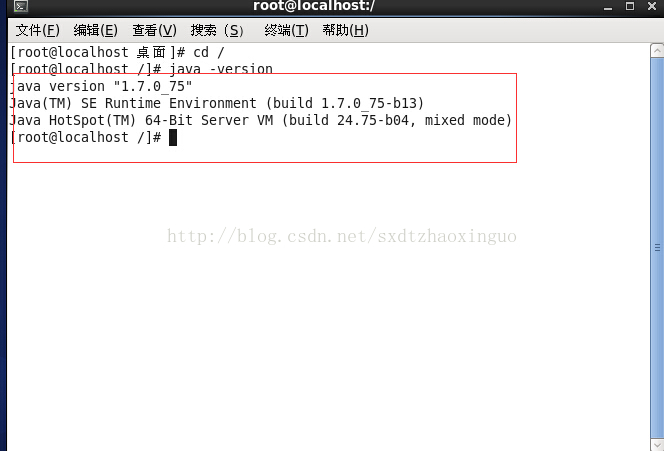















 3521
3521











 被折叠的 条评论
为什么被折叠?
被折叠的 条评论
为什么被折叠?










